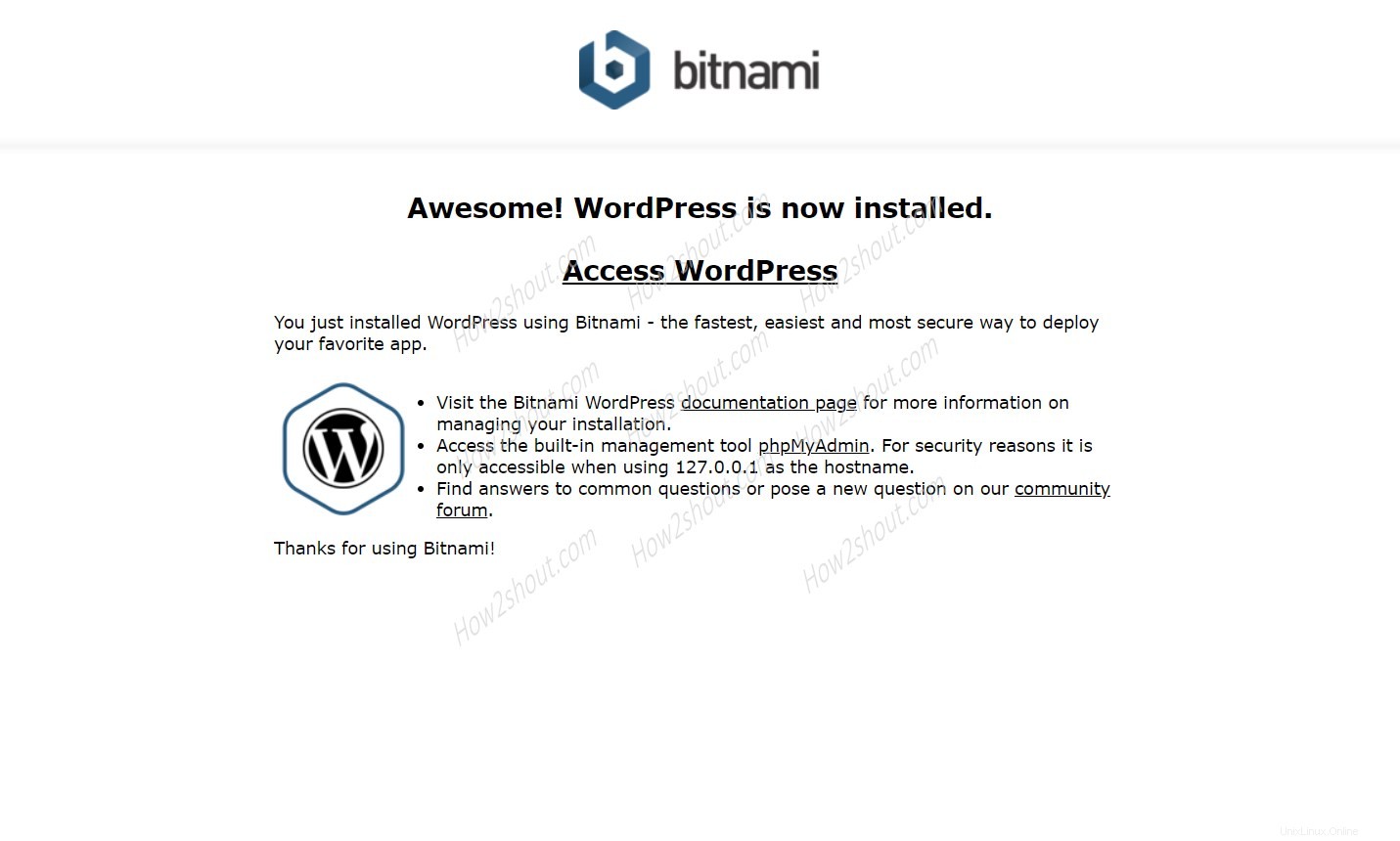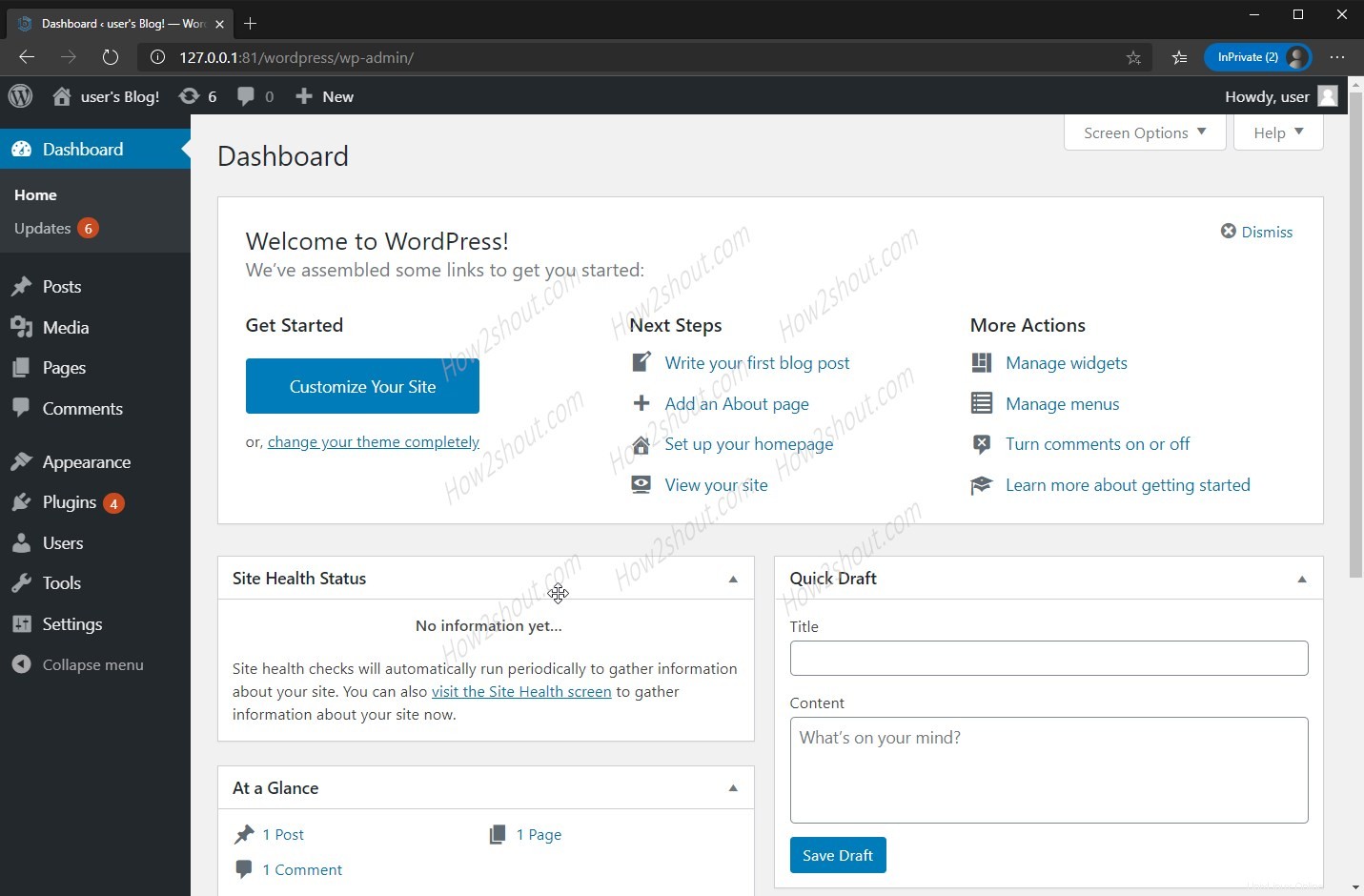Server web WordPress, Ubuntu, Apache, atau Nginx di hosting VPS atau server Cloud bersama-sama dapat digunakan untuk membuat platform blogging yang cepat dan mudah digunakan. Namun, jika Anda bukan orang yang ramah baris perintah, maka itu bisa menjadi masalah. Dalam skenario seperti itu, seseorang dapat menggunakan perangkat lunak Cpanel open source seperti ISPConfig Hosting Control Panel. Nah, tentang itu akan kita bahas di beberapa tutorial lainnya. Sekarang, mari kita lihat cara cepat untuk membuat server web Apache, database MySQL, dan instalasi WordPress melalui fossa fossa Ubuntu 20.04 LTS untuk menguji hal-hal terkait WordPress.
Salah satu cara termudah untuk mendapatkan LAMp dan WordPress adalah skrip Bitnami yang mengotomatiskan proses pengaturan seluruh server web Apache bersama dengan PHP, phpMyAdmin, MySQL, dan WordPress. Yang harus Anda lakukan hanyalah menjalankan skrip, masukkan informasi yang diminta, dan biarkan Bitnami yang mengerjakan sisanya.
Mari kita lihat bagaimana melakukan semua ini…
Gunakan Bitnami Script untuk menginstal WordPress di Ubuntu 20.04 LTS
Unduh penginstal Aplikasi Bitnami
Buka situs web resminya dan unduh skrip yang tersedia untuk platform Linux. Ini adalah yang umum sehingga dapat dijalankan pada sistem operasi Linux apa pun rasanya. Ini berarti tidak masalah Anda menggunakan Ubuntu, CentOS, atau Linux lainnya. Prosedur untuk menjalankan penginstal akan sama. Ini adalah halaman suka untuk mengunduh.
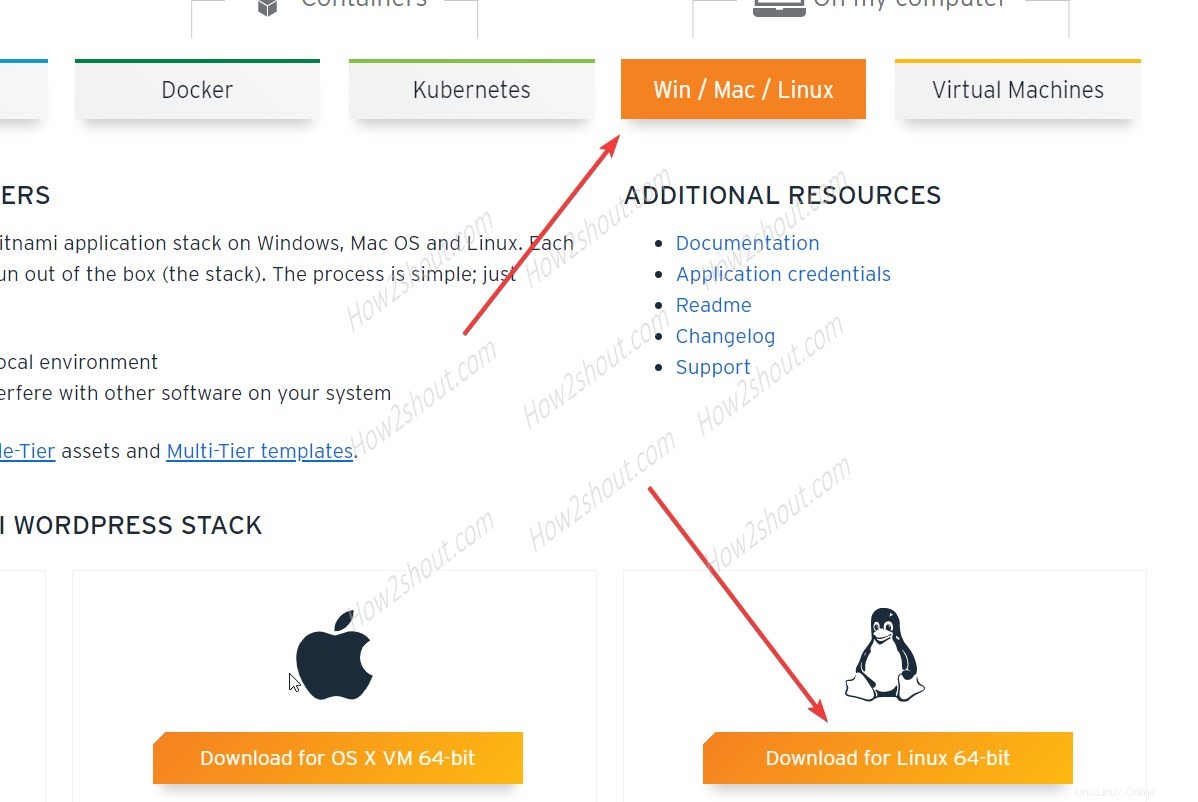
Buka Terminal perintah
Secara default, hal-hal yang kami unduh dari browser web biasanya masuk ke Unduhan direktori, jadi beralihlah ke itu.
cd Downloads
Sekarang, ubah izin penginstal:
sudo chmod 755 bitnami-wordpress-*-linux-x64-installer.run
sudo ./bitnami-wordpress-*-linux-x64-installer.run
Pilih Komponen
Penginstal GUI akan terbuka pilih komponen yang ingin Anda instal seperti WordPress, Varnish, dan phpMyAdmin. Secara Default, semua akan dipilih.
Direktori instalasi WordPress default
Direktori default untuk mengatur WordPress dan file serta folder lainnya di Linux menggunakan Bitnami adalah /opt/wordPress. Namun, jika Anda ingin mengubahnya, ganti yang ditetapkan dengan yang Anda inginkan.
Buat Akun Admin
Ini adalah opsi penting sehingga setelah menambahkan pengguna Login dan kata sandi yang sesuai, catat di suatu tempat sehingga Anda tidak akan melupakannya saat mengakses backend Admin WordPress.
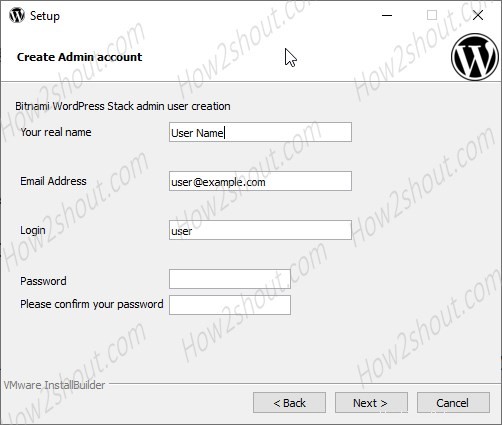
Menyetel port
Jika port default Apache, SSL, dan MySQL telah digunakan pada sistem Anda oleh beberapa aplikasi lain, maka Bitnami akan meminta Anda untuk mengatur beberapa port kustom. Ini juga akan memberikan nomor port secara default untuk digunakan.
Beri nama blog WordPress
Sekarang, masukkan nama yang ingin Anda gunakan dengan Blog yang dibuat Bitnami dan akhirnya instal.
Mengakses Blog
Untuk mengakses WordPress yang terinstal, buka browser Anda dan ketik sistem lokal atau server Ip-address/wordpress Anda tempat Anda menginstal Bitnami.
Contoh:127.0.0.1/wordpress
Untuk masuk ke backend:
127.0.0.1/wordpress/wp-admin
Atau, cukup buka alamat IP sistem di browser dan klik opsi “Akses WordPress ” yang diberikan pada halaman Bitnami.